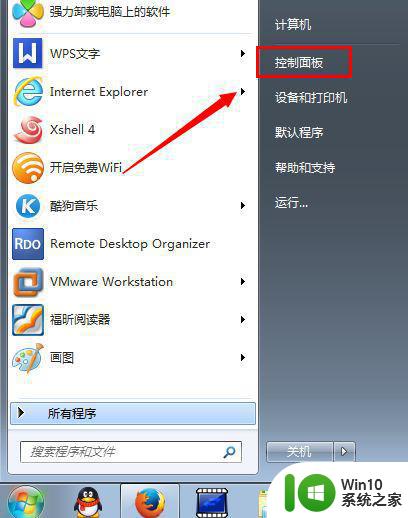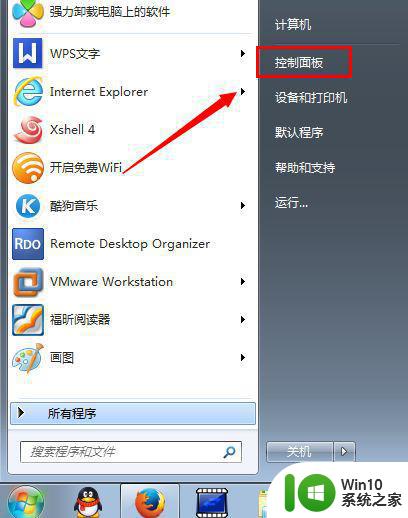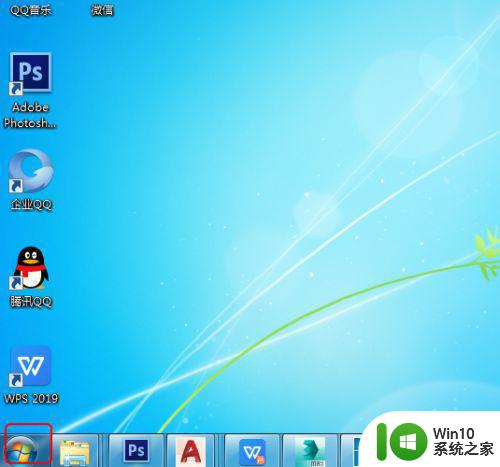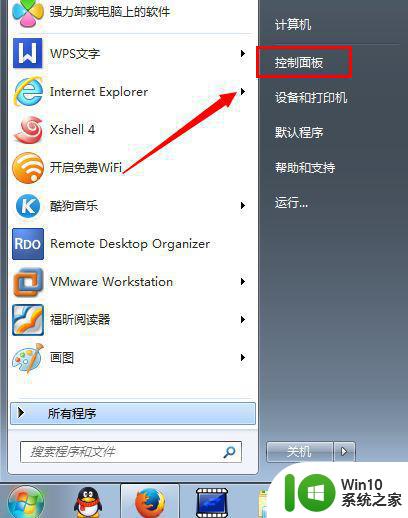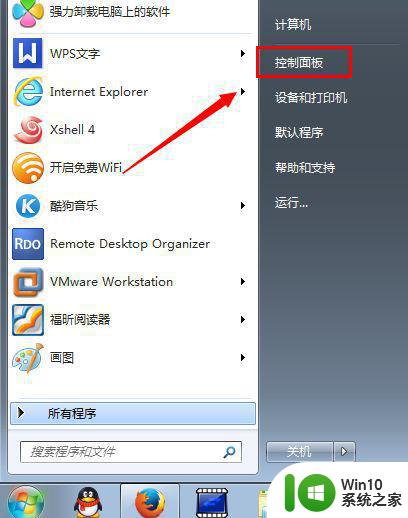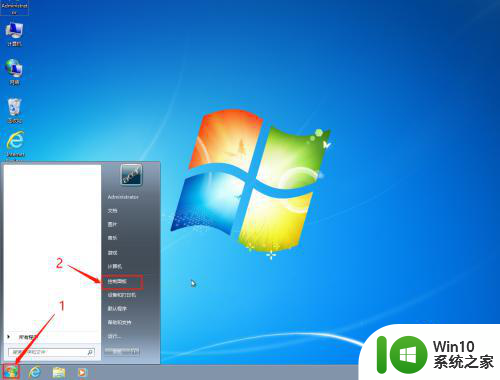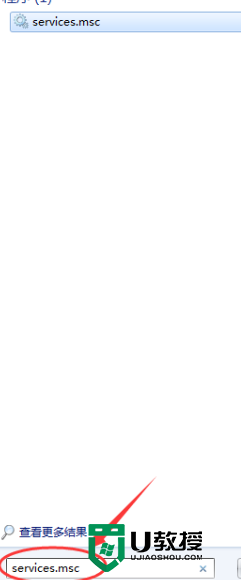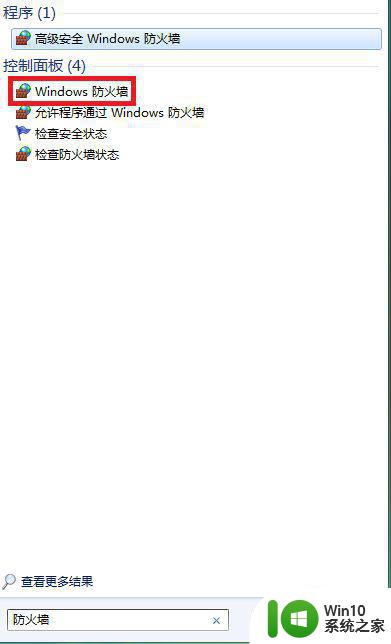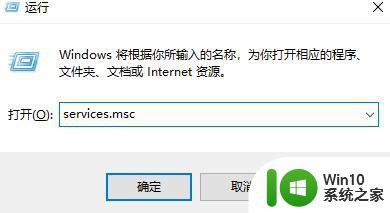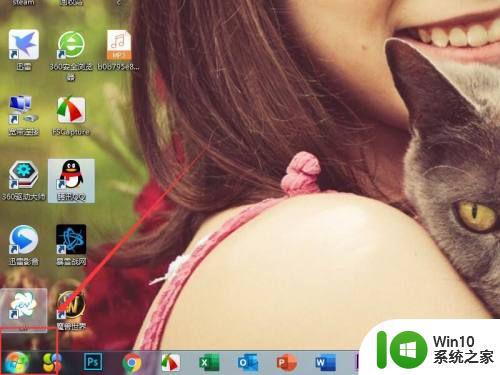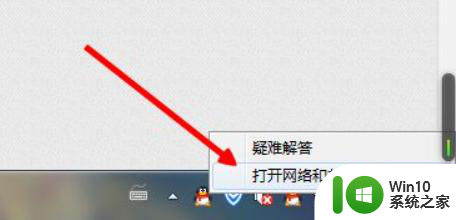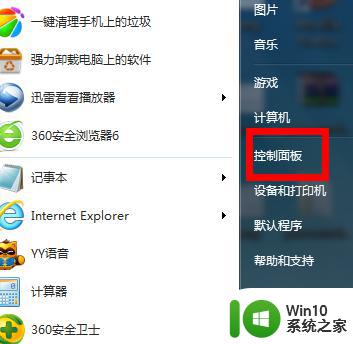网吧win7电脑怎么关闭防火墙设置 网吧win7电脑如何关闭防火墙配置
在网吧使用Win7电脑时,有时候需要关闭防火墙设置以便更顺畅地上网或进行其他操作,关闭防火墙配置可以提高网络连接速度,但同时也增加了电脑的安全风险。在操作之前,我们需要谨慎考虑是否有必要关闭防火墙,并确保在操作完成后及时重新开启以保护电脑数据安全。接下来我们就来了解一下网吧Win7电脑如何关闭防火墙配置的具体步骤。
具体方法:
1、设置windows防火墙需要到控制面板里面去设置,点击开始菜单打开“控制面板”如图
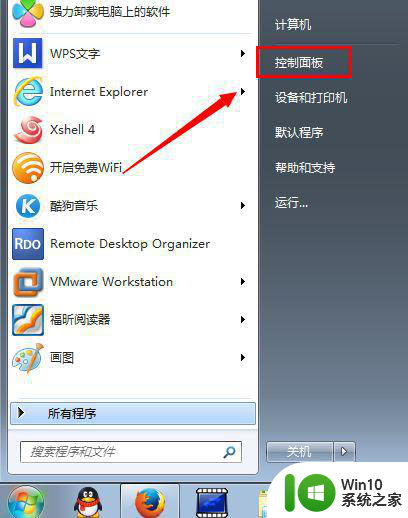
2、出现的“控制面板”对话框中,找到“系统和安全”功能列表
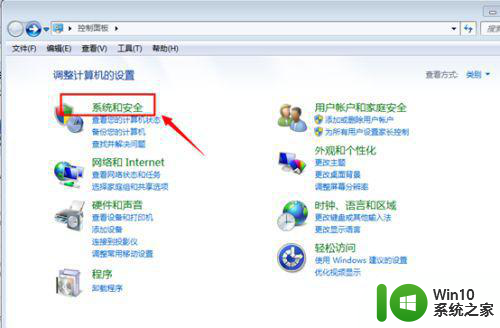
3、点击进入“系统和安全”功能里面有很多项目,其中有“windows防火墙”点击进入设置
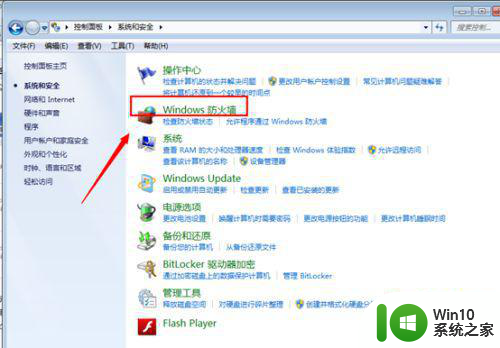
4、出现的windows防火墙设置中,找到“打开和关闭windows防火墙”如下图位置
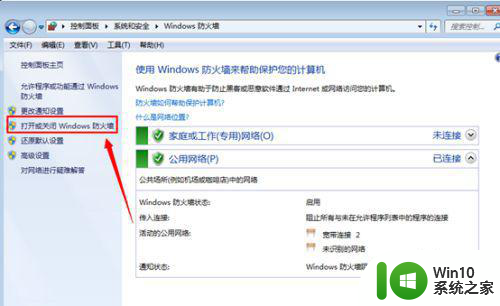
5、随后出现的windows防火墙开关高级设置功能,如果需要关闭防火墙,点击选择“关闭windows防火墙”即可,如果需要设置例外点击高级设置进行配置
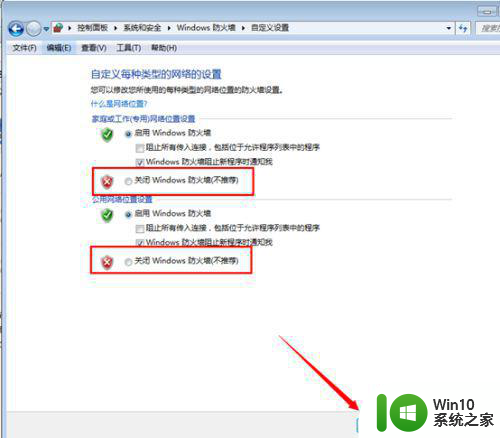
以上就是网吧win7电脑怎么关闭防火墙设置的全部内容,有出现这种现象的小伙伴不妨根据小编的方法来解决吧,希望能够对大家有所帮助。